cmd删除用户 Windows系统用户删除命令行教程
更新时间:2024-05-03 11:52:02作者:yang
在Windows系统中,我们经常需要删除一些不再需要的用户账户,通过命令行的方式可以快速而有效地完成这一任务。本教程将介绍如何使用cmd命令来删除Windows系统中的用户账户,让您轻松管理您的用户列表。无论是删除多余的账户还是清理系统,都可以通过这些简单的命令轻松完成。立即跟随本教程,学习如何在Windows系统中删除用户账户!
具体步骤:
1.以管理员身份打开Windows Powershell程序窗口;
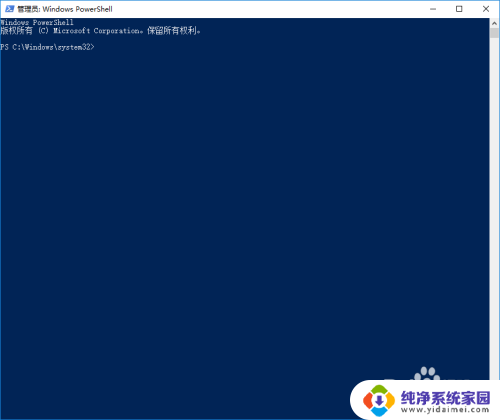
2.使用 net 指令进行账户操作;
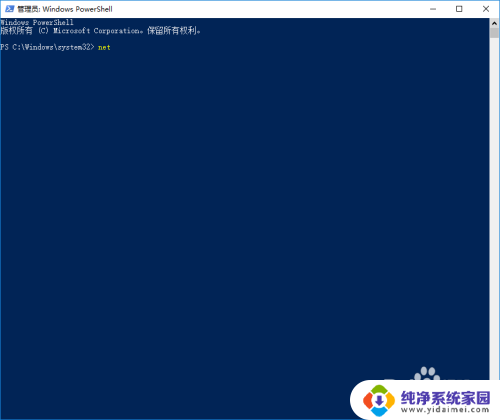
3.指明要操作的对象类型 user ;
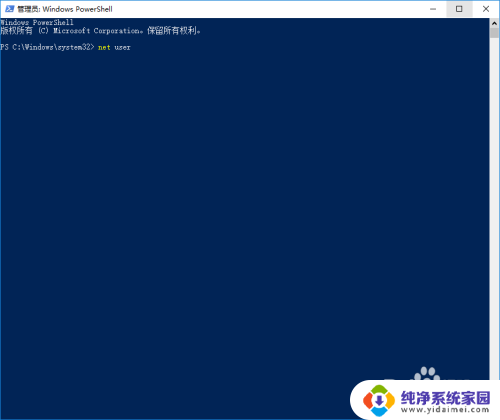
4.设定准备删除的账户名称;
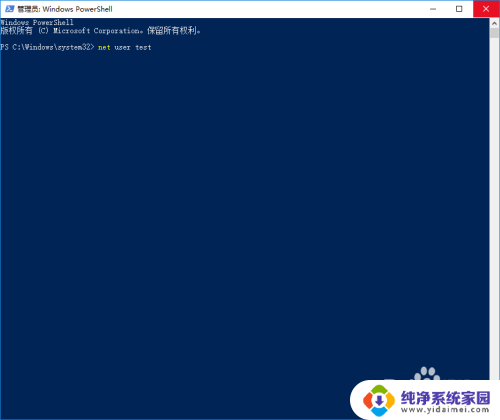
5.设定删除的参数 /del 或 /delete ;
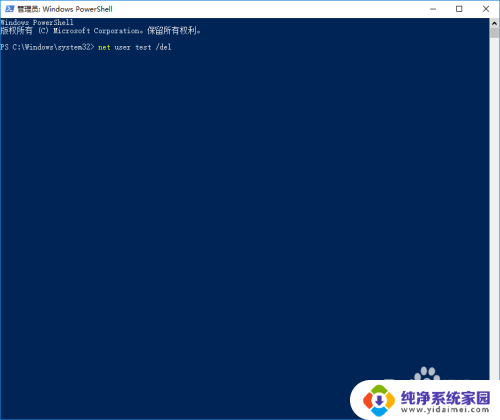
6.点击回车后,提示指令运行完成。
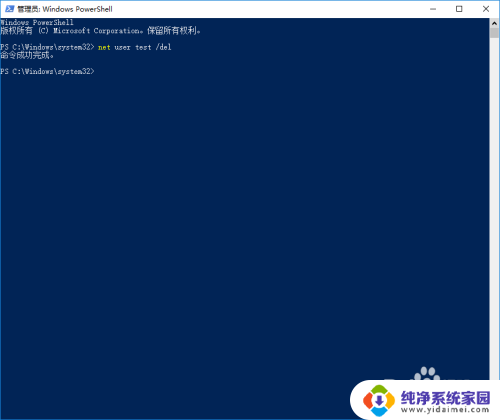
以上就是cmd删除用户的全部内容,如果遇到这种情况,你可以按照以上步骤解决,非常简单快速,一步到位。
cmd删除用户 Windows系统用户删除命令行教程相关教程
- 怎样删除wifi连接的用户名 删除已连接WiFi的用户教程
- windows查看权限命令 CMD命令查看系统用户权限的操作指南
- 怎么删除windows账户 如何在Windows 10中删除用户账户
- Windows创建新用户命令:如何使用Windows命令行快速创建新用户
- window系统查看默认账户的命令 Windows命令行查看用户
- 命令行关机命令 Windows系统cmd命令关机教程
- cmd创建新用户 Windows电脑通过CMD命令添加用户账号
- 苹果电脑如何删除用户 怎样在苹果电脑上删除用户
- 登录过的用户名怎么删除 怎样删除电脑上的用户名
- 关机指令cmd Windows系统使用cmd命令进行关机
- 笔记本开机按f1才能开机 电脑每次启动都要按F1怎么解决
- 电脑打印机怎么设置默认打印机 怎么在电脑上设置默认打印机
- windows取消pin登录 如何关闭Windows 10开机PIN码
- 刚刚删除的应用怎么恢复 安卓手机卸载应用后怎么恢复
- word用户名怎么改 Word用户名怎么改
- 电脑宽带错误651是怎么回事 宽带连接出现651错误怎么办